Wieso sollten Sie die Automatisierung und Prozessintegration nutzen?
toolstar®-Software stellt Ihnen verschiedene Möglichkeiten zur Integration in Ihre bestehende IT-Infrastruktur zu Verfügung. Dazu zählt das Speichern in Netzwerkverzeichnisse (Windows- und Linux-Freigaben, FTP-Server und E-Mails). Durch das Speichern in entfernte Systeme stellen Sie sicher, dass alle generierten Protokolle und Zertifikate auch ganz sicher gespeichert werden und in einer für Sie ordentlich verwendbaren Struktur vorliegen. So lassen sich Kundenanfragen effizienter bearbeiten. Gerade im Bereich der Datenlöschung ist es von immenser Wichtigkeit, dass alle Zertifikate sicher abgelegt werden.
Anbindung an Ihren Server
Sie können alle manuell und automatisch gespeicherten Protokolle und Zertifikate ganz einfach unter der Angabe eines Netzwerkpfads auf einem Windows-Client oder Server ablegen. Auch das Speichern auf NAS-Laufwerke ist ohne Probleme möglich. Dazu müssen Sie im Feld des Dateinamens einfach einen Netzwerkpfad inklusive Benutzername und Passwort angeben. Dieser könnte zum Beispiel so aussehen:
//Benutzername:Passwort@Server-IP/FreigabeVerzeichnis/%M1/%M2/Testprotokoll-%DD_%DM_%DY_%DH-%DI-%DS.pdf
Die im Pfad enthaltenen Variablen (%XX) werden vom Programm automatisch beim Speichern ausgetauscht. Mehr Informationen finden Sie im Programm in der Hilfe oder neben jedem Dateinamen-Feld unter dem Button Sonderfunktionen. Auch die individuellen Angaben der PC- und Tester-Infos lassen sich hier verwenden. In diesem Artikel finden Sie weitere Informationen.
Integration in Ihr Ticketsystem über automatische E-Mails
Wenn Sie in Ihrem Unternehmen ein Ticketsystem verwenden, stehen die Chancen gut, dass Sie Tickets per E-Mail erstellen können. Eine Zuordnung ist dann zum Beispiel durch die Kundennummer im Betreff der E-Mail möglich. In toolstar®-Produkten können Sie Protokolle und Zertifikate per E-Mail versenden lassen. Der Anhang der E-Mail stellt dann das Protokoll und Zertifikat dar und der Betreff sowie der Inhalt der E-Mail kann frei definiert werden. Auch hier können Sie auf die automatischen Variablen zurückgreifen.
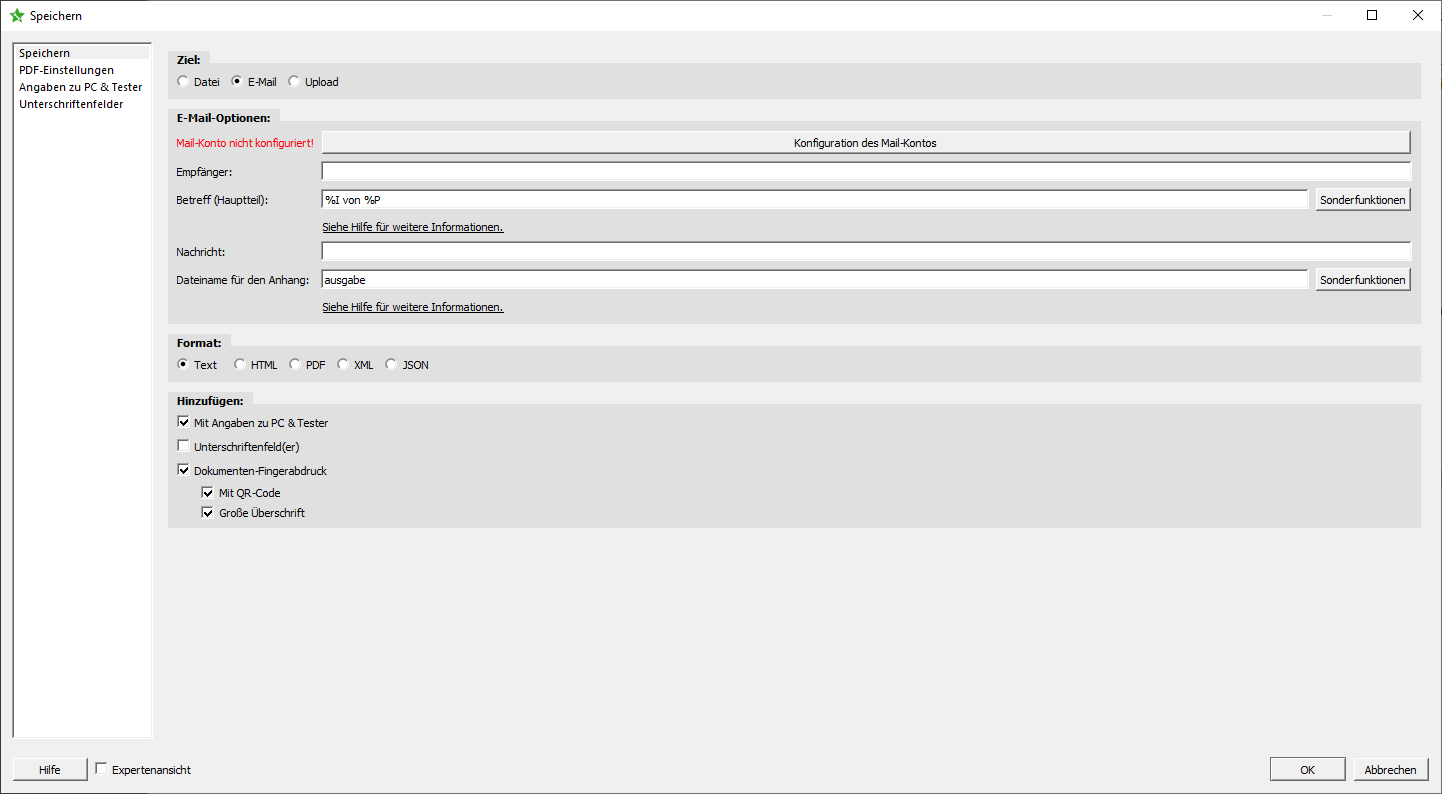
Zertifikate und Protokolle auf Ihrer Homepage zum Download zur Verfügung stellen
In toolstar®testWIN/shredderWIN sowie in toolstar®testLX/shredderLX lassen sich Dokumente automatisiert auf einen FTP oder SFTP-Server hochladen. Mit dieser Option können Sie zum Beispiel Ihr Kundenportal mit Informationen füttern und so Zertifikate von Löschvorgängen oder Testprotokolle für Ihre Kunden zum Download bereitstellen. Selbstverständlich lässt sich der FTP-Server auch einfach als Storage-System nutzen. Auch innerhalb dieser Funktion können Sie auf die Variablen im Programm zurückgreifen und automatisch eine Ordnerstruktur erstellen lassen.
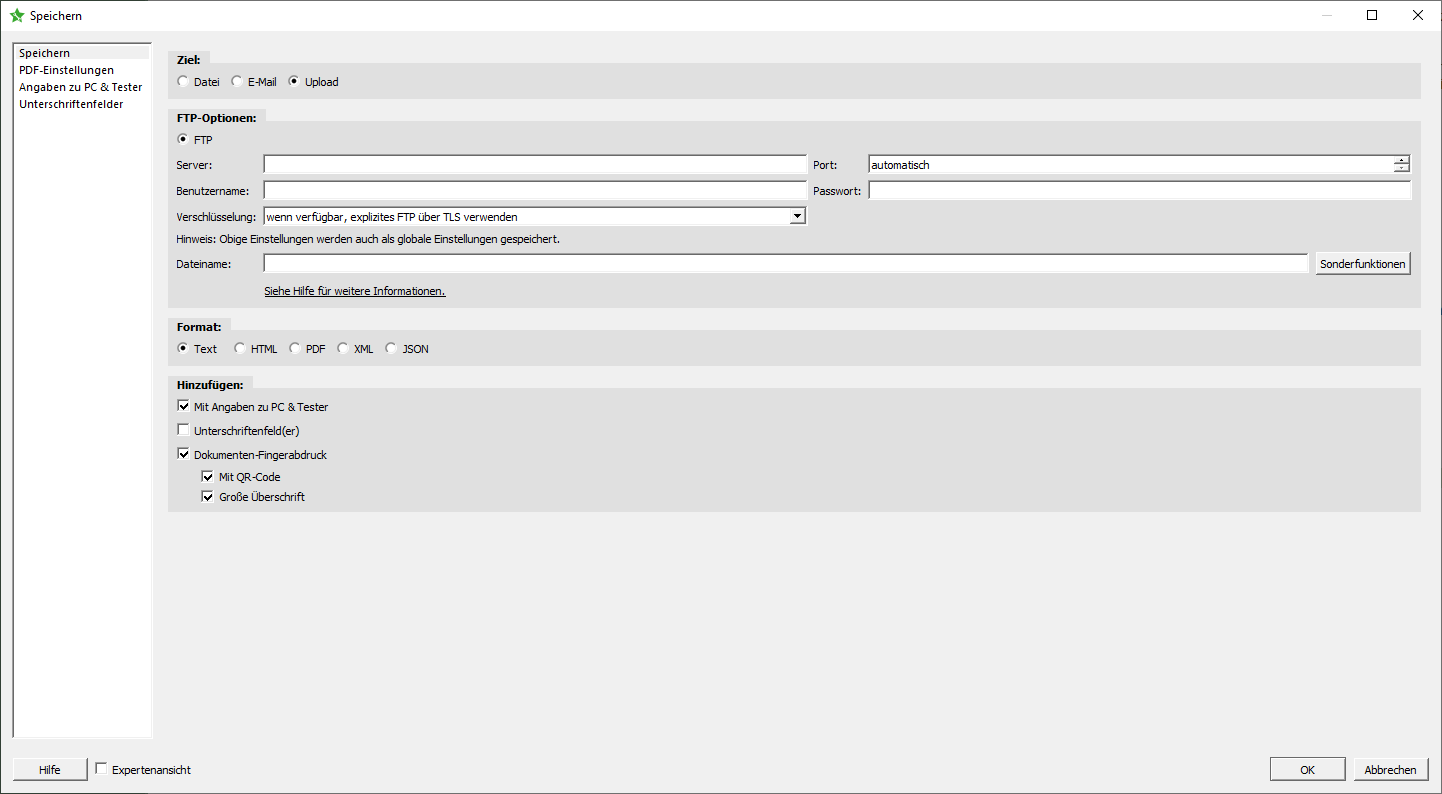
100% eigene Lösung über XML und JSON
Für eine 100% eigene Lösung lassen sich die Dokumente auch als XML oder JSON ausgeben und damit ganz einfach in beliebige Systeme einfügen. Dazu können Sie entweder einen XML oder JSON-Parser selbst programmieren oder auch die Funktionen Ihrer ERP-Software nutzen. In den XML- und JSON-Dokumenten sind alle Systeminformationen sowie Test- und Löschergebnisse enthalten. Die strukturierten Daten lassen sich dann in beliebigen anderen Systemen einfach weiter verarbeiten.
JSON-Beispiel:
{
“report”: {
“application”: “toolstar®testWIN”,
“version”: “5.50”,
“licence”: “1-9”,
“document”: {
“datetime”: “2021-05-10 00:00:00”,
“id”: “00010100”,
“idindex”: “00000000”,
“title”: “Einseitige Systemübersicht”,
“Angaben zu PC & Tester”: [{
“PC-Name”: “MS-7A32”
}],
“”: [{
“CPU”: “AMD Ryzen 7 1800X Eight-Core Processor”,
“Kerne/Threads”: “1 CPU(s), 8 Kern(e) pro CPU, 2 Thread(s) pro Kern, 16 insg.”,
“Cache”: “L1: 48K+48K, L2: 512K, L3: 16384K”,
“System”: “Micro-Star International Co., Ltd. MS-7A32 Version: 1.0”,
“Board”: “Micro-Star International Co., Ltd X370 PRO CARBON (MS-7A32) Version: 1.0 S/N: XXXXXXXXX”,
“Speicher”: “32714 MB”,
“Module”: “8192M+8192M+8192M+8192M – DDR4”,
XML-Beispiel:
<?xml version=”1.0″ encoding=”UTF-8″?>
<report application=”toolstar®testWIN” version=”5.50″ licence=”1-9″>
<document datetime=”2021-05-10 00:00:00″ id=”00010100″ idindex=”00000000″ title=”Einseitige Systemübersicht”>
<section title=”Angaben zu PC &amp; Tester”>
<item title=”PC-Name”>MS-7A32</item>
</section>
<section>
<item id=”cpu.ownname” title=”CPU”>AMD Ryzen 7 1800X Eight-Core Processor</item>
<item id=”cpu.cpus” title=”Kerne/Threads”>1 CPU(s), 8 Kern(e) pro CPU, 2 Thread(s) pro Kern, 16 insg.</item>
<item id=”cpu.cache” title=”Cache”>L1: 48K+48K, L2: 512K, L3: 16384K</item>
<item id=”system” title=”System”>Micro-Star International Co., Ltd. MS-7A32 Version: 1.0</item>
<item id=”board” title=”Board”>Micro-Star International Co., Ltd X370 PRO CARBON (MS-7A32) Version: 1.0 S/N: XXXXXXXX</item>
<item id=”memory.mb” title=”Speicher”>32714 MB</item>
<item id=”memory.modules” title=”Module”>8192M+8192M+8192M+8192M – DDR4</item>





